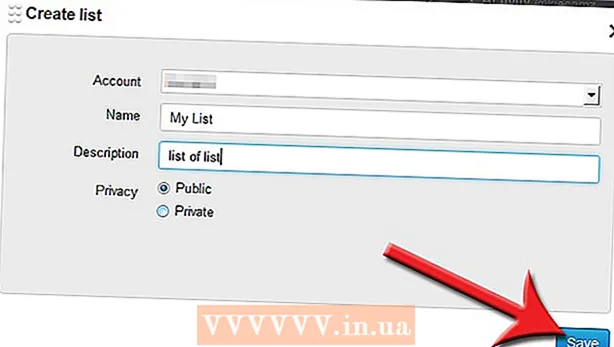రచయిత:
Gregory Harris
సృష్టి తేదీ:
8 ఏప్రిల్ 2021
నవీకరణ తేదీ:
1 జూలై 2024

విషయము
- దశలు
- 2 వ పద్ధతి 1: Android పరికరాన్ని ఎలా జోడించాలి
- 2 వ పద్ధతి 2: కిండ్ల్ ఫైర్ టాబ్లెట్ను ఎలా జోడించాలి
- చిట్కాలు
మీరు Google Play కి కొత్త పరికరాన్ని జోడించినప్పుడు, మీరు గతంలో కొనుగోలు చేసిన (డౌన్లోడ్ చేయబడిన) యాప్లు, సినిమాలు, సంగీతం, పుస్తకాలు మరియు ఇతర కొనుగోళ్లకు యాక్సెస్ ఉంటుంది. పరికరాన్ని త్వరగా జోడించడానికి, అదే Google ఖాతాతో సైన్ ఇన్ చేయండి. మీ అమెజాన్ ఫైర్ టాబ్లెట్లో ప్లే స్టోర్ను డౌన్లోడ్ చేయడం మరియు ఆండ్రాయిడ్ యాప్లను యాక్సెస్ చేయడం కొంచెం పని చేస్తుంది. మీరు iOS పరికరాలను (iPhone, iPad) లేదా Windows ని Google Play స్టోర్కు జోడించలేరు.
దశలు
2 వ పద్ధతి 1: Android పరికరాన్ని ఎలా జోడించాలి
- 1 రెండవ పరికరంలో సెట్టింగ్ల యాప్ని ప్రారంభించండి. ఒకే Google ఖాతాను బహుళ పరికరాల్లో ఉపయోగించవచ్చు, Google ప్లే స్టోర్లో కొనుగోళ్లను యాక్సెస్ చేయడానికి వీలు కల్పిస్తుంది.
- సెట్టింగ్ల యాప్ యాప్ డ్రాయర్లో ఉంది.
- 2పరికరం ప్రస్తుతం లింక్ చేయబడిన అన్ని ఖాతాలను ప్రదర్శించడానికి ఖాతాలను ఎంచుకోండి.
- 3 "ఖాతాను జోడించు" క్లిక్ చేయండి. మీరు జోడించగల ఖాతాల జాబితాను చూస్తారు.
- 4 "Google" ఎంచుకోండి. ఇది మీ Google ఖాతాను మీ పరికరానికి లింక్ చేయడానికి మిమ్మల్ని అనుమతిస్తుంది.
- 5 అదే ఖాతాతో సైన్ ఇన్ చేయండి. మీరు పరికరానికి జోడించాలనుకుంటున్న ఖాతా ఇమెయిల్ చిరునామా మరియు పాస్వర్డ్ని నమోదు చేయండి. ఒకే Google ఖాతాను బహుళ పరికరాల్లో ఉపయోగించవచ్చు.
- 6 Google ప్లే స్టోర్ తెరవండి. పరికరానికి అనేక ఖాతాలు లింక్ చేయబడితే, ఏది ఉపయోగించాలో ఎంచుకోవడానికి మిమ్మల్ని అడుగుతారు.
- 7 స్క్రీన్ ఎగువ ఎడమ మూలలో ఉన్న మెను బటన్ (☰) పై క్లిక్ చేయండి. ఆ తర్వాత, స్టోర్ మెనూ మరియు యాక్టివ్ ఖాతా ఎగువ ఎడమ మూలలో కనిపిస్తుంది.
- 8 కొత్త ఖాతా మెనులో జాబితా చేయబడిందని నిర్ధారించుకోండి. కొత్తగా జోడించిన ఖాతా సెట్టింగుల మెను ఎగువ ఎడమ మూలలో కనిపించాలి. ఇక్కడ జాబితా చేయబడిన ఖాతాపై క్లిక్ చేయండి మరియు మీ పాత ఖాతా ప్రస్తుతం యాక్టివ్గా ఉంటే కొత్తదాన్ని ఎంచుకోండి.
- 9 షాపింగ్ విభాగాన్ని తెరవండి. ఈ ఖాతాలో మీరు కొనుగోలు చేసిన అన్ని అప్లికేషన్లను ప్రదర్శించడానికి, "మై యాప్స్ మరియు గేమ్స్" ఎంపికపై క్లిక్ చేయండి. ఈ ఐచ్చికము సెట్టింగుల మెనులో ఉంది. మీ కొనుగోళ్లను ప్రదర్శించడానికి, విభిన్న మీడియా వర్గాలపై క్లిక్ చేయండి (నా సినిమాలు, నా సంగీతం మరియు మొదలైనవి).
2 వ పద్ధతి 2: కిండ్ల్ ఫైర్ టాబ్లెట్ను ఎలా జోడించాలి
- 1 మీకు కావలసినవన్నీ సిద్ధం చేసుకోండి. మీ కిండ్ల్ ఫైర్ టాబ్లెట్లో గూగుల్ ప్లే స్టోర్ను ఇన్స్టాల్ చేయడానికి, మీకు USB కేబుల్ మరియు విండోస్ కంప్యూటర్ అవసరం. గూగుల్ ప్లే స్టోర్ని ఇన్స్టాల్ చేయడం వలన మీరు ఇతర ఆండ్రాయిడ్ పరికరాల్లో గత కొనుగోళ్లతో సహా ఆండ్రాయిడ్ యాప్లను యాక్సెస్ చేయవచ్చు.
- 2టాబ్లెట్ సెట్టింగ్లను తెరవడానికి సెట్టింగ్ల యాప్పై క్లిక్ చేయండి.
- 3అదనపు పరికర సెట్టింగ్లను ప్రదర్శించడానికి "పరికర ఎంపికలు" ఎంచుకోండి.
- 4 "డెవలపర్ ఎంపికలు" పై క్లిక్ చేయండి. మీరు అనేక అదనపు ఎంపికలను చూస్తారు.
- 5 "ఆన్" స్థానంలో "ADB ని ప్రారంభించు" స్విచ్ ఉంచండి. ఇది మీ టాబ్లెట్ని మీ కంప్యూటర్కు కనెక్ట్ చేయడానికి మరియు కమాండ్ లైన్ ద్వారా నియంత్రించడానికి మిమ్మల్ని అనుమతిస్తుంది.
- 6 USB కేబుల్ ఉపయోగించి మీ కంప్యూటర్కు మీ టాబ్లెట్ని కనెక్ట్ చేయండి. టాబ్లెట్తో పనిచేయడానికి అవసరమైన డ్రైవర్లను సిస్టమ్ ఆటోమేటిక్గా డౌన్లోడ్ చేయడం మరియు ఇన్స్టాల్ చేయడం ప్రారంభించాలి. దీనితో మీకు ఏవైనా సమస్యలు లేకపోతే, మీరు తదుపరి దశను దాటవేయవచ్చు.
- 7 అవసరమైతే Google USB డ్రైవర్ను మాన్యువల్గా ఇన్స్టాల్ చేయండి. కంప్యూటర్ టాబ్లెట్ను గుర్తించకపోతే మరియు డ్రైవర్లు ఇన్స్టాల్ చేయకపోతే, వాటిని మీరే ఇన్స్టాల్ చేయండి.
- దీని నుండి Google USB డ్రైవర్ను డౌన్లోడ్ చేయండి: developer.android.com/studio/run/win-usb.html#.
- జిప్ పొడిగింపుతో ఫైల్ను సేవ్ చేయండి. ఫైల్పై డబుల్ క్లిక్ చేసి "ఎక్స్ట్రాక్ట్" ఎంపికను ఎంచుకోవడం ద్వారా ఫైల్లోని కంటెంట్లను సంగ్రహించండి.
- పరికర నిర్వాహికిని తెరవండి. దీన్ని చేయడానికి, క్లిక్ చేయండి . గెలవండి మరియు ప్రవేశించండి devmgmt.msc.
- "USB కంట్రోలర్స్" విభాగాన్ని కనుగొనండి, ఆపై "ఫైర్" పై కుడి క్లిక్ చేసి, "అప్డేట్ డ్రైవర్స్" ఎంపికను ఎంచుకోండి.
- సేకరించిన ఫైల్లకు మార్గాన్ని నమోదు చేయండి.
- 8 Google ప్లే స్టోర్ను ఇన్స్టాల్ చేయడానికి ఉపయోగించే స్క్రిప్ట్ను డౌన్లోడ్ చేయండి. ఇది కమాండ్ల యొక్క సుదీర్ఘ జాబితాను అమలు చేస్తుంది కాబట్టి మీరు దీన్ని మీరే చేయనవసరం లేదు. ఇందులో వైరస్లు లేదా మాల్వేర్లు ఉండవు. కు వెళ్ళండి rootjunkysdl.com/files/?dir=Amazon%20Fire%205th%20gen మరియు "Amazon-Fire-5th-Gen-Install-Play-Store.zip" ఫైల్ను డౌన్లోడ్ చేయండి.
- 9 జిప్ ఫైల్ను సంగ్రహించండి. ఫైల్పై డబుల్ క్లిక్ చేసి, అన్నీ ఎక్స్ట్రాక్ట్ ఎంచుకోండి. డౌన్లోడ్ల విభాగంలో కొత్త ఫోల్డర్ కనిపిస్తుంది. అవసరమైన అన్ని ఫైళ్లు అందులో ఉంటాయి.
- 10 కొత్త ఫోల్డర్ తెరిచి స్క్రిప్ట్ రన్ చేయండి. స్క్రిప్ట్ ఫైల్స్ ఎక్స్ట్రాక్ట్ చేసిన తర్వాత సృష్టించబడిన ఫోల్డర్ను తెరవండి. "1-Install-Play-Store.bat" ఫైల్ని తెరవడానికి డబుల్ క్లిక్ చేయండి. ఇది కమాండ్ ప్రాంప్ట్ను తెస్తుంది.
- 11 మీ టాబ్లెట్లో ADB ని ఆన్ చేయండి. మీరు మీ కంప్యూటర్లో స్క్రిప్ట్ను రన్ చేసిన తర్వాత, మీ టాబ్లెట్లో ADB ఫంక్షన్ను ఎనేబుల్ చేయమని మిమ్మల్ని అడుగుతారు. అభ్యర్థనను నిర్ధారించడానికి మీరు దాన్ని అన్బ్లాక్ చేయాలి.
- 12 మీ కంప్యూటర్లో ఇన్స్టాలేషన్ను ప్రారంభించండి. Google ప్లే స్టోర్ మరియు Google Play సేవలను ఇన్స్టాల్ చేయడానికి, కమాండ్ ప్రాంప్ట్లో నొక్కండి 2.
- 13 అలా అడిగినప్పుడు మీ టాబ్లెట్ని పునartప్రారంభించండి. సంస్థాపన పూర్తయిన తర్వాత, కమాండ్ ప్రాంప్ట్ విండో మీ టాబ్లెట్ని పునartప్రారంభించమని అడుగుతుంది. టాబ్లెట్లోని పవర్ బటన్ని నొక్కి, ఆపై షట్డౌన్ నిర్ధారించడానికి "సరే" నొక్కండి. టాబ్లెట్ ఆపివేయబడినప్పుడు, దాన్ని మళ్లీ ఆన్ చేయండి.
- 14 టాబ్లెట్ పునarప్రారంభించినప్పుడు, Google ప్లే స్టోర్ను ప్రారంభించండి. మీ ఖాతాలోకి లాగిన్ అవ్వమని మిమ్మల్ని అడుగుతారు.
- 15 మీ Google ఖాతాకు సైన్ ఇన్ చేయండి. మీ ఇతర Android పరికరంలో మీ Gmail ఇమెయిల్ సేవ కోసం మీరు ఉపయోగించే అదే ఖాతాతో సైన్ ఇన్ చేయండి.
- 16 స్టోర్ అప్డేట్ అయ్యే వరకు వేచి ఉండండి. గూగుల్ ప్లే స్టోర్ మరియు గూగుల్ ప్లే సర్వీసులు అప్డేట్ ప్రాసెస్ను ప్రారంభిస్తాయి, దీనికి 10 నుండి 15 నిమిషాల సమయం పడుతుంది. మీరు స్టోర్ నుండి నిష్క్రమించి తిరిగి తెరిచే వరకు మీరు ఎలాంటి మార్పులను గమనించలేరు.
- 17 వివిధ అప్లికేషన్లను ఇన్స్టాల్ చేయడానికి Google ప్లే స్టోర్ని ఉపయోగించండి. ఇప్పుడు మీరు స్టోర్ని ఇన్స్టాల్ చేసి, మీ ఖాతాకు సైన్ ఇన్ చేసారు, Chrome మరియు Hangouts తో సహా ఏదైనా యాప్ను డౌన్లోడ్ చేయడానికి మరియు ఇన్స్టాల్ చేయడానికి మిమ్మల్ని ఏదీ ఆపడం లేదు.
- మీరు Google Play సర్వీసులను అప్డేట్ చేయమని అడిగితే, అప్డేట్ను నిర్ధారించండి మరియు మీరు యాప్ పేజీకి మళ్ళించబడతారు. అప్లికేషన్ అప్డేట్ చేయడానికి "అప్డేట్" బటన్పై క్లిక్ చేయండి.
చిట్కాలు
- Windows ప్లే స్టోర్ Windows లేదా iOS పరికరాలకు జోడించబడదు.